7.3. Lagerzugang / Lagerumbuchung (Kassenlager, Hauptlager, Nebenlager)
Zurück zur Übersicht | Seite drucken
Vorwort:
In BONitSuite Professionell können Sie neben dem Kassenlager auch ein Haupt- und Nebenlager führen. Vom Kassenlager werden beim Verkauf von Artikeln die Lagerstände abgezogen. Haben Sie zum Beispiel ein Hauptlager und ein separates Kassenlager, dann buchen Sie den Lagerzugang primär in das Hautplager zu. Werden dann Produkte aus dem Hauptlager in das Kassenlager übertragen, so verwendet man die Funktion "Lagerumbuchung". Somit haben Sie immer im Überblick, in welchem Lager welche Produkte vorrätig sind. Durch die Zugangs- und Umbuchungsausdrucke haben Sie auch alle Artikelbewegungen mitprotokolliert.
Funktionsaufruf über das Büromodul > Menü "Artikelstamm" > "Lagerzugang / Lieferantenverwaltung"
1. Neuanlage oder Ändern von Lieferanten
Wenn Sie einen neuen Lieferanten anlegen möchten, dann klicken Sie einfach auf "Neuer Lieferant", geben alle notwendigen Daten ein und klicken anschließend auf "Speichern". Wenn Sie einen Lieferanten ändern möchten, dann wählen Sie diesen aus der Drop-Down Liste aus, ändern die gewünschten Daten und klicken anschließend auf "speichern". Zum löschen betätigen Sie entsprechend die Taste "löschen".
Bitte beachten Sie, dass Sie bei einem bereits angelegten und Artikel zugewiesenen Lieferanten keinesfalls die Bezeichnung unter "Lieferant:" ändern. Sollten Sie dies doch tun, dann müssen Sie bei den entsprechenden Artikel die Zuweisungen der Lieferanten erneut vornehmen.
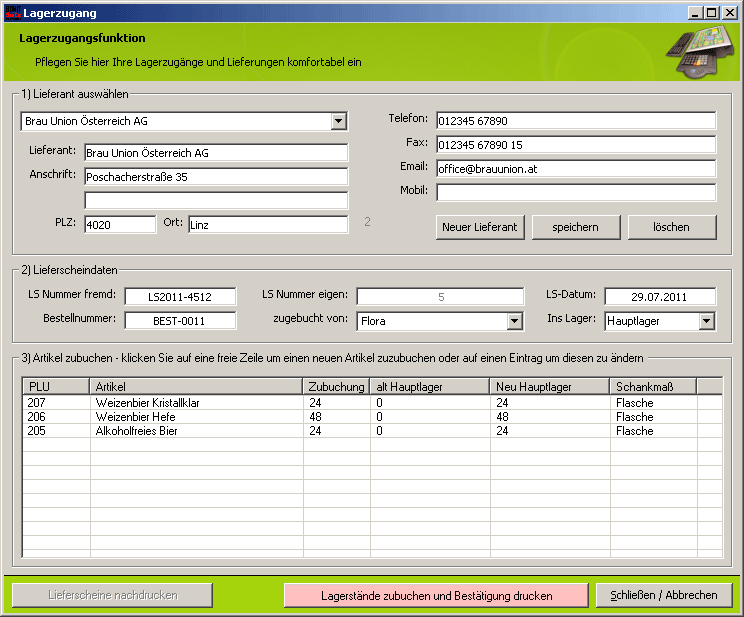
2. Zubuchung von Artikeln
1. Wählen Sie den Lieferanten und geben vorhandene Daten wie Lieferscheinnummer, Lieferscheindatum etc. ein.
2. Wählen Sie das Ziellager in das die Artikel zugebucht werden sollen. In der Regel ist dies das "Kassenlager". Wenn Sie mehrere Läger haben, dann wählen Sie das zutreffende Lager. In der Liste unten erscheint somit auch immer der Aktuelle Lagersand des gerade ausgewählten Lagers.
3. Um einen Artikel zubuchen zu können einfach unten auf eine leere Zeile (im Feld 3) klicken. Es öffnet sich automatisch die Artikelliste mit den Artikel die dem gewählten Lieferanten zugeordnet sind. Wurde der Lieferant noch keinen Artikeln zugeordnet, dann erscheint die komplette Artikelliste.
4. Klicken Sie auf einen Artikel, geben die zuzubuchende Menge ein und bestätigen Sie diese Eingabe. Wiederholen Sie den Vorgang so oft, bis Sie alle Artikel des Lieferscheines zugebucht haben. Um eine zugebuchte Menge zu korrigieren, einfach auf die entsprechende Zeile klicken und die Menge ändern.
5. Nun klicken Sie auf "Lagerstände zubuchen und Bestätigung drucken". Nach Auswahl des Druckers (A4 oder Bondrucker), wird eine Lagerzugangs-Bestätigung gedruckt und die Artikel ins Lager zugebucht.
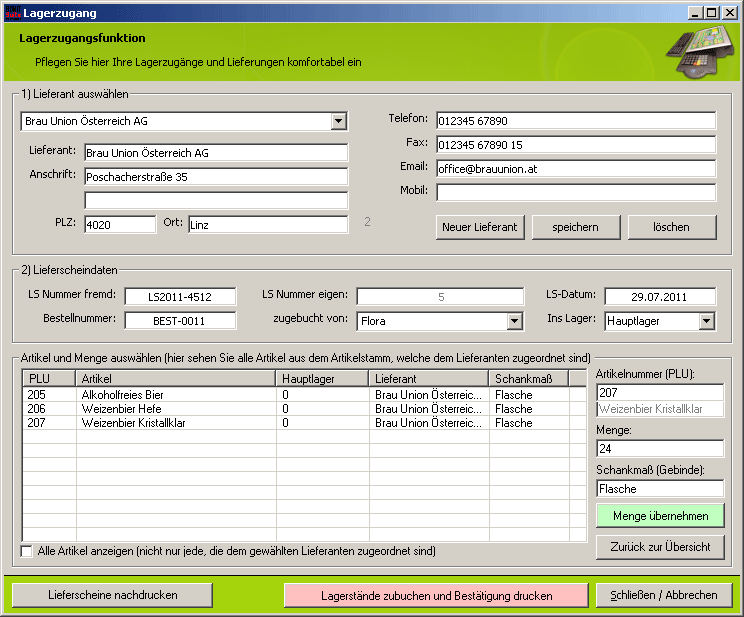
So sieht die Lagerzugangs-Bestätigung aus:
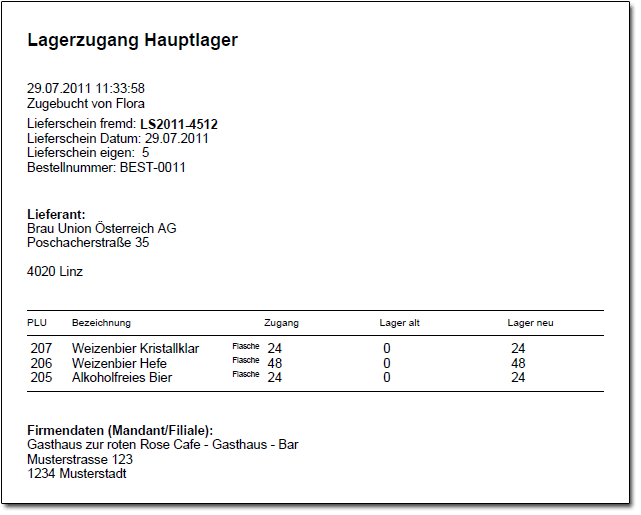
Wird diese Bestätigung auf einem Bondrucker ausgegeben, dann wird "Lager alt" und "Lager neu" nicht mit angedruckt.
Sie können einen Lieferschein jederzeit nachdrucken. Dazu einfach links unten auf "Lieferscheine Nachdrucken" klicken und den entsprechenden Lieferschein auswählen und auf "drucken" klicken.
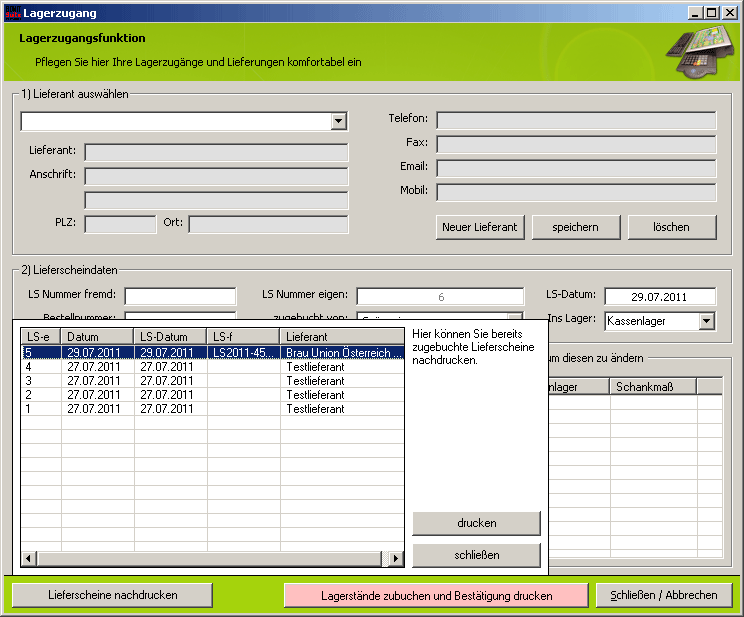
Lagerumbuchung
Um Lagerstände von einem in das andere Lager umzubuchen, starten Sie die Funktion "Büromodul > Menü Artikelstamm > Lagerumbuchung". Wählen Sie Quell- und Ziellager, geben Sie Ihren Mitarbeitercode ein (Schlüsselcode) und ggf. eine Bemerkung. Klicken Sie die einzelnen Artikel an und definieren Sie die umzubuchende Menge. Es werden nur Artikel angezeigt, bei denen auch ein Lagerstand existiert.
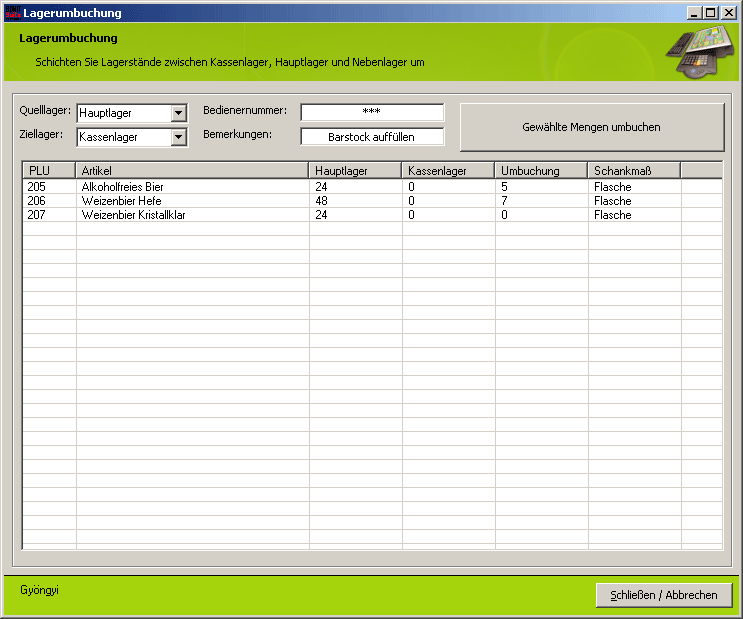
Mit "Gewählte Mengen Umbuchen" werden die Lagerstände umgeschichtet und Sie erhalten einen Bestätigungsausdruck.
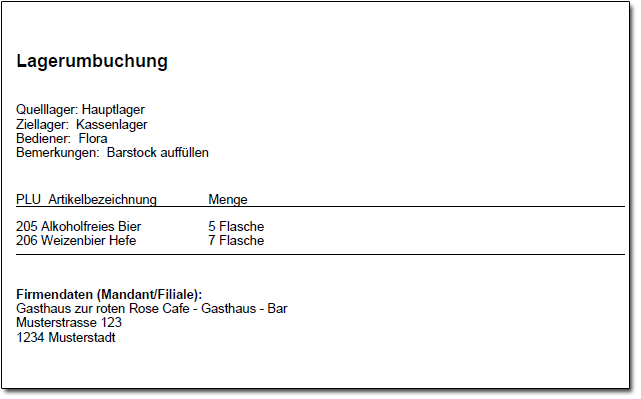
Zurück zur Übersicht | Seite drucken